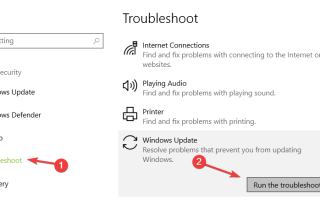Użytkownicy szybkiego pierścienia systemu Windows 10 mogą czasami napotkać błąd podczas aktualizacji wersji podglądu technicznego systemu Windows 10 do następnej wersji. Najwyraźniej pojawia się błąd aktualizacji systemu Windows 10 0x80246017, a instalacja aktualizacji blokuje się. Na szczęście istnieje rozwiązanie tego problemu i znajdziesz je w tym artykule.
Jak naprawić błąd Windows Update 0x80246017
Możesz wypróbować jedno z trzech poniższych rozwiązań, aby rozwiązać błąd aktualizacji 0x080246017 w systemie Windows 10.
Rozwiązanie 1: Usuń poprzednie pliki instalacyjne systemu Windows
Najczęstszym rozwiązaniem błędu aktualizacji Windows 10 0x08246017 jest usunięcie poprzednich plików instalacyjnych systemu Windows. Aby usunąć te pliki, wykonaj następujące czynności:
- Otwórz wiersz polecenia jako administrator.
- Wpisz następujące polecenie i naciśnij klawisz Enter:
- rundll32.exe pnpclean.dll, RunDLL_PnpClean / DRIVERS / MAXCLEAN
- Zamknij wiersz polecenia
- Teraz przejdź do wyszukiwania, wpisz czyszczenie dysku i jedno narzędzie do czyszczenia dysku
- Usuń pliki tymczasowe i poprzednie instalacje systemu Windows
- Zrestartuj swój komputer
Jeśli to obejście nie przyniosło rezultatu, możesz spróbować z drobną poprawką rejestru, postępuj zgodnie z instrukcjami pokazanymi poniżej.
Rozwiązanie 2: Zresetuj wartości kluczy rejestru
Zainstalowanie nowej kompilacji powinno przywrócić wartości kluczy rejestru do normy, ale jeśli jakoś się nie powiedzie, nie będzie można zainstalować aktualizacji. Dlatego może pojawić się błąd aktualizacji systemu Windows 10 0x80246017 lub podobny błąd. Aby rozwiązać ten problem, wykonaj następujące instrukcje:
- Przejdź do wyszukiwania, wpisz regedit i otwórz Edytor rejestru
- Przejdź do następującej ścieżki:
- HKEY_LOCAL_MACHINE \ SOFTWARE \ Microsoft \ Windows \ SelfHostApplicability
- Znajdź BranchName i sprawdź, czy pokazuje FBL_AWESOME1501 (jeśli nie, zmień to)
- Zlokalizuj TresholdRiskLevel i zmień go na niski
- Znajdź TresholdInternal i usuń go
- Znajdź TresholdOptedIn i usuń go
- Zamknij Edytor rejestru
Rozwiązanie 3: Uruchom narzędzie do rozwiązywania problemów z aktualizacją
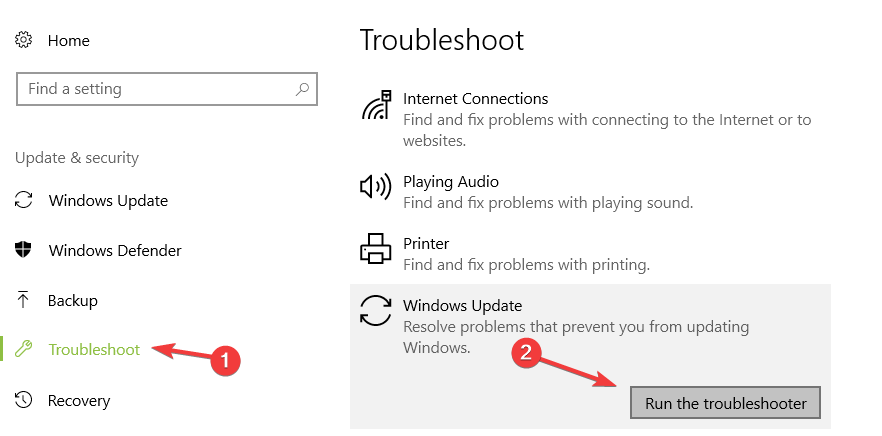
System Windows 10 zawiera również wbudowane narzędzie do rozwiązywania problemów, które może pomóc w rozwiązaniu ogólnych problemów z aktualizacjami i błędów. Jeśli więc dwie powyższe metody nie zadziałały, możesz przejść do Ustawienia> Aktualizuj Bezpieczeństwo> Rozwiąż problemy i uruchom narzędzie do rozwiązywania problemów.
Rozwiązanie 4: Wyłącz program antywirusowy
Jak wielu użytkowników systemu Windows 10 już się dowiedziało, czasami oprogramowanie antywirusowe może powodować różne błędy aktualizacji. Najszybszym sposobem na rozwiązanie tego problemu jest po prostu wyłączenie narzędzia antywirusowego i ponowne włączenie go po zainstalowaniu najnowszych aktualizacji.
To wszystko, po wykonaniu jednej z tych poprawek, powinieneś być w stanie zainstalować najnowszą aktualizację kompilacji dla kompilacji technicznej wersji Windows 10.
Jeśli masz pytania, sugestie lub znasz inne rozwiązania, aby naprawić błąd aktualizacji systemu Windows 10 0x80246017, koniecznie sięgnij do sekcji komentarzy i podziel się swoimi pomysłami.